win11插上网线就能用吗 Windows 11插网线无法联网怎么办
更新时间:2024-06-26 10:54:19作者:xiaoliu
随着Windows 11系统的推出,许多用户都对它的新功能和体验充满了期待,在实际使用过程中,有些用户发现插上网线后无法联网的问题,让人感到困惑。在面对这种情况时,我们可以尝试一些解决方法,如检查网线连接是否松动、重启路由器或者调整网络设置等。通过这些简单的操作,或许能够解决Windows 11插上网线无法联网的困扰,让我们能够顺利畅享新系统带来的便利和乐趣。
具体步骤:
1.点击查看网络状态
进入win11系统的控制面板,点击查看网络状态和任务的选项。
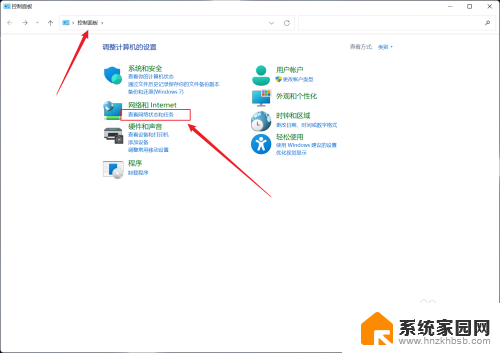
2.设置新的连接或网络
点击设置新的连接或网络的选项。
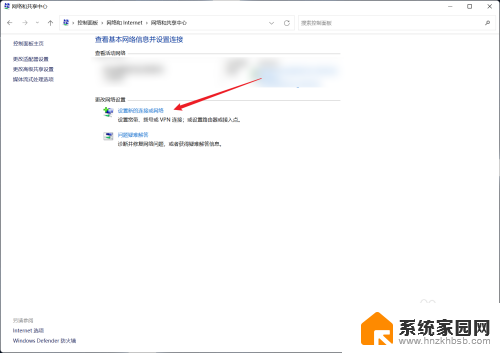
3.选择连接到internet
在列表中,双击连接到internet的选项。
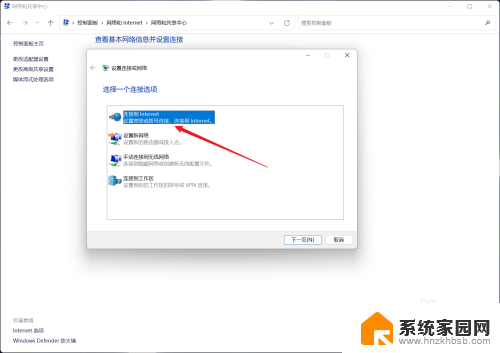
4.点击设置新连接
在表中,点击设置新连接的选项。

5.点击宽带
点击宽带(PPPoE)的选项。
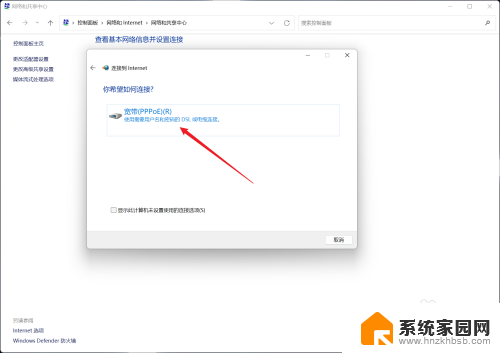
6.输入用户名
在表单中输入服务供应商提供的用户名、密码等信息,点击连接的选项即可。
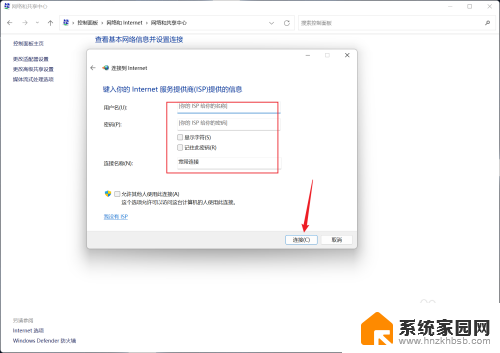
以上就是win11插上网线就能使用的全部内容了,如果还有不清楚的用户,可以根据小编的方法来操作,希望这能帮助到大家。
win11插上网线就能用吗 Windows 11插网线无法联网怎么办相关教程
- windows11刚插上网线怎么调试 win11电脑网线插好了但是无法上网怎么办
- win11网线已连接但无internet访问 Win11插上网线后无法上网
- win11怎么直接连接网线 Win11插网线连接网络步骤
- win11usb无线网卡重启后无法使用 win11无线网卡识别不了怎么办
- win11如何有线连接网络 win11插网线如何连接网络
- win11能上微信不能上网 Win11无法上网但微信可以联网
- win11 游戏无法联网 Win11系统Microsoft Store游戏无法联网解决方法
- windows11浏览器上不了网 win11无法上网该如何修复
- 怎么更新网卡驱动win11 win11更新无线网卡驱动步骤
- win11经常断网重连 Win11以太网频繁掉线怎么办
- win11自带桌面背景图片在哪里 个性化电脑壁纸设计灵感
- 虚拟触摸板win11 Windows11虚拟触摸板打开方法
- win11系统默认声音 Win11如何设置默认音量大小
- win11怎么调开机启动项 Win11开机启动项配置
- win11如何关闭设置桌面 Windows11设置主页如何关闭
- win11无法取消pin密码 win11怎么取消登录pin密码
win11系统教程推荐
- 1 win11屏保密码怎样设置 Win11屏保密码设置步骤
- 2 win11磁盘格式化失败 硬盘无法格式化怎么修复
- 3 win11多了个账户 Win11开机显示两个用户怎么办
- 4 电脑有时不休眠win11 win11设置不休眠怎么操作
- 5 win11内建桌面便签 超级便签文本添加
- 6 win11红警黑屏只能看见鼠标 win11玩红色警戒黑屏故障解决步骤
- 7 win11怎么运行安卓应用 Win11安卓应用运行教程
- 8 win11更新打印机驱动程序 Win11打印机驱动更新步骤
- 9 win11l图片打不开 Win11 24H2升级后无法打开图片怎么办
- 10 win11共享完 其他电脑无法访问 Win11 24H2共享文档NAS无法进入解决方法